У вас есть компьютер со старой графической картой, на которой вы хотите установить Windows 8 / 8.1? Или, может быть, ваша видеокарта повреждена, и вы хотите сделать резервную копию в течение периода ремонта? Если у вас возникли проблемы с установкой старых драйверов Radeon, обязательно прочтите наш гид.

Старые видеокарты Radeon могут иметь проблемы с правильной работой в системах Windows 8 и 8.1. Они не обнаружены правильно, и даже если мы загружаем более старые драйверы, официальный установщик может установить их неправильно.
В этом руководстве мы покажем вам, как устанавливать драйверы в Windows 8 и 8.1 для более старых видеокарт Radeon из таких серий, как 9500, 9550, 9600, 9700, 9800, X300, X550, X600, X700, X800, X850, X1050, X1300, X1550 , X1600, X1650, X1800, X1900. Xpress, X1200. X1250 и X2100.
1. Первым шагом является загрузка соответствующих архивных драйверов Catalyst для вашей видеокарты. Вы можете найти их на нашем веб-сайте по следующей ссылке.
Скачать AMD ATI Catalyst 10.2
Перейдите по ссылке выше, затем в поле с версией выберите «10.2 Legacy (для более старых моделей) — Windows 7 / Vista 32/64-бит»).
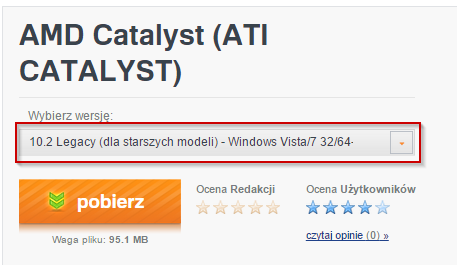
2. После загрузки запустите установщик драйверов и выберите папку, в которую вы хотите распаковать. По умолчанию это каталог «C: \ ATI \ Support \ 10-02_legacy_vista32-64_dd_ccc», и мы можем оставить его без изменений.
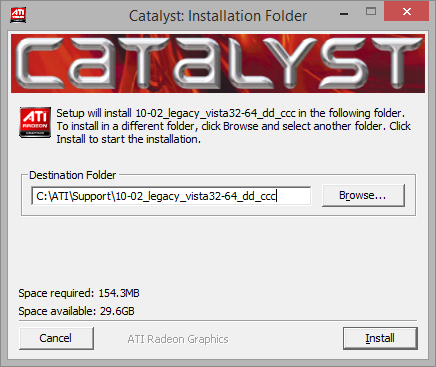
Мы щелкаем по кнопке «Установить», чтобы распаковать драйверы.
3. После распаковки драйверов мы не ходим в распакованную папку и не запускаем соответствующий установщик. Вместо этого мы перейдем к панели управления, а затем выберите «Оборудование и звук»> «Устройства и принтеры»> «Диспетчер устройств».
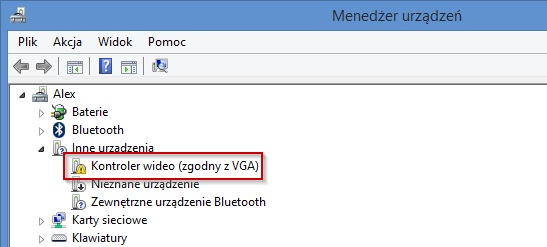
В окне диспетчера устройств мы разворачиваем вкладку «Другие устройства». На этом этапе вы должны увидеть позицию с видеокартой под названием «Video Controller (VGA compliant)» или аналогичной.
4. Щелкните правой кнопкой мыши найденную графическую карту и выберите «Свойства». В новом окне перейдите на вкладку «Драйвер» и выберите поле «Обновить драйвер».
5. Появится новое окно мастера обновления драйверов. Мы выбираем вариант «Обзор моего компьютера для программного обеспечения драйвера».
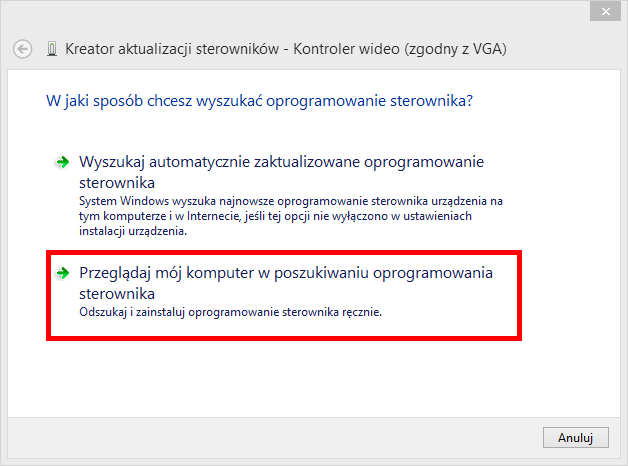
6. В следующем окне выберите, где Windows должна искать драйверы для выбранного устройства. Нажмите «Обзор» и просто укажите каталог «C: \ ATI \» (если только вы не распаковали драйверы где-то еще).
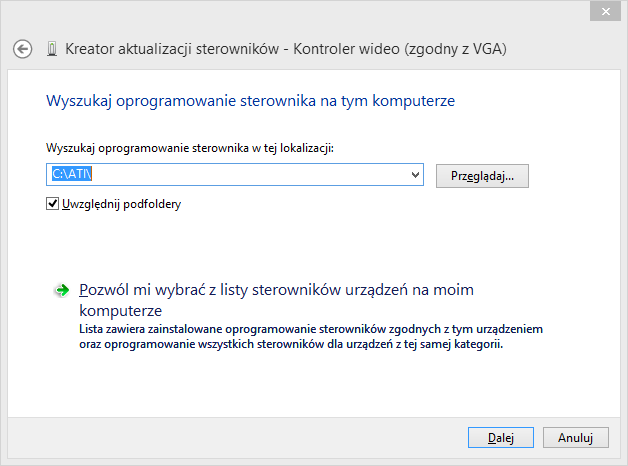
После выбора папки нажмите «Далее» и подождите, пока Windows не обнаружит драйверы и не установит их правильно. И это все, теперь графическая карта должна быть полностью установлена, отображаться в диспетчере устройств под правильным именем и предлагать полное графическое ускорение.






